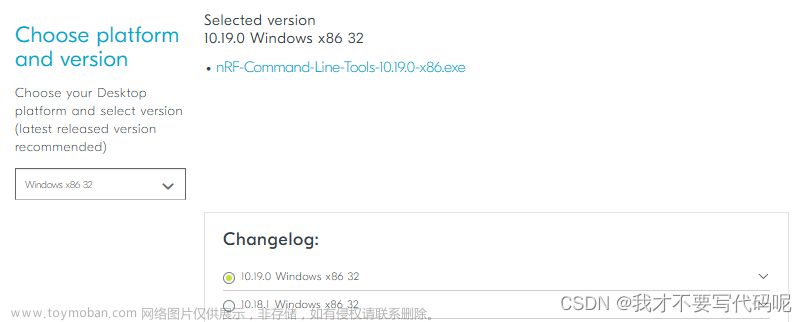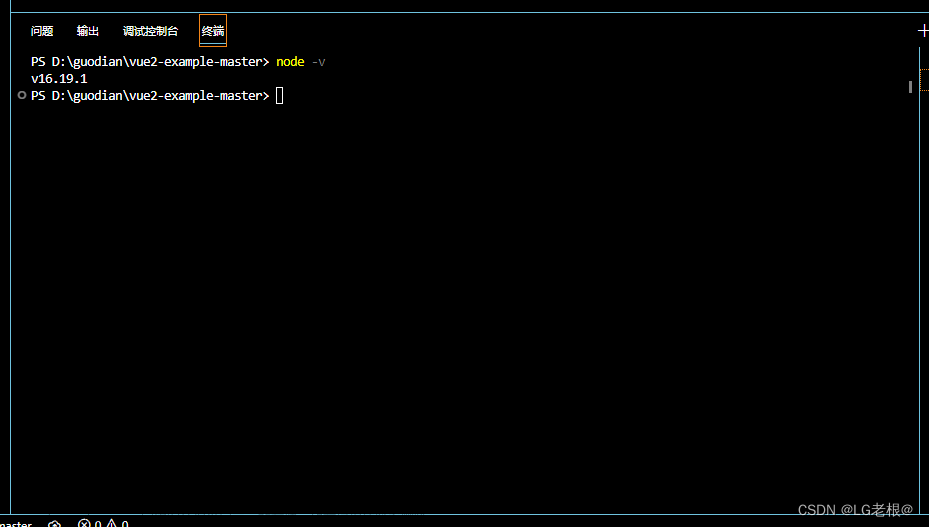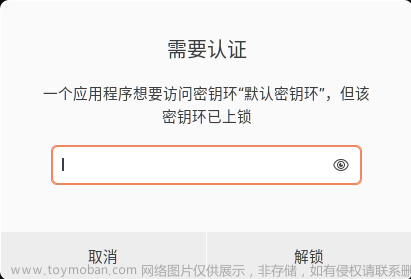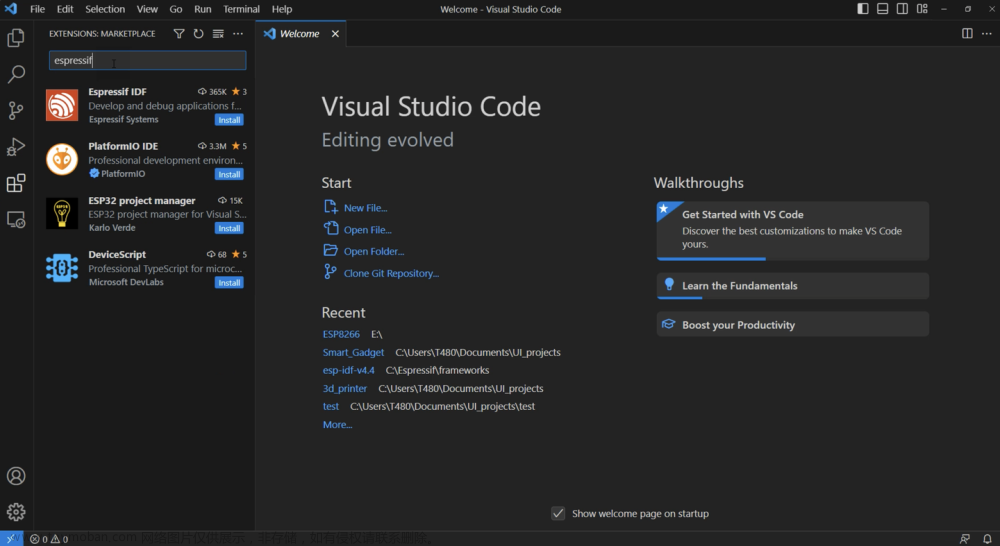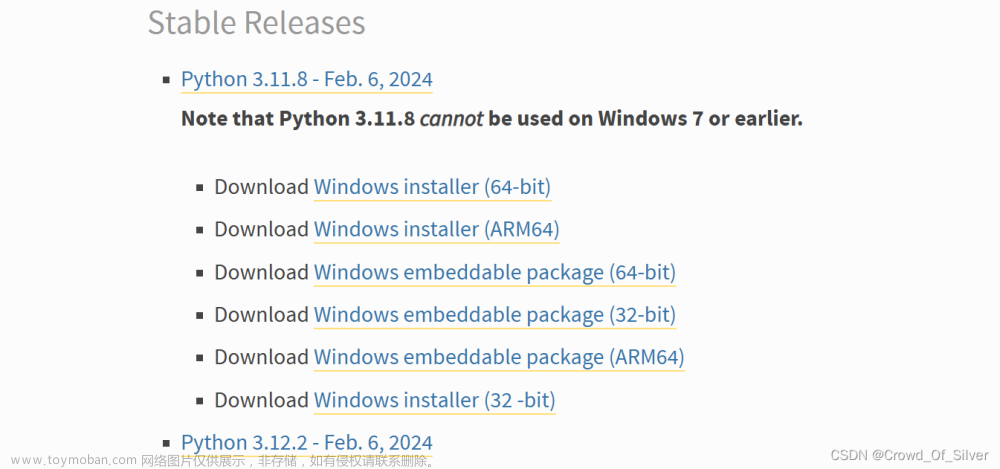提示:文章写完后,目录可以自动生成,如何生成可参考右边的帮助文档
前言
因为本人是行业新人之前学的是51,现在刚开始学32用不习惯STM32Cude的软件所以上网查了几个资料终于弄出了VS Code编写STM32。有不足之处大佬请指出,万分感谢!
提示:以下是本篇文章正文内容,下面案例可供参考
一、软件准备
1.VS Code
这个软件是免费的可以去官网下载。
2.STM32CubeMX
这个现在也是免费的也可以去官网搜索下载。
3.MDK
这个听说现在有个社区版是免费的我也不是很清楚。我的MDK是上网查按网上破解的方法安装的。
这三个安方法我就不多说了除了第三个另外两个的都是傻瓜式安装,第三个上网查也查的到。
二、VS Code下载插件
1.EIDE

这个由于我已经安装过了所以我这边是显示卸载。如果没安装过是会显示安装的
2.Cortex_Debug

这个也一样我已经安装过了
三、创建项目
1.创建EIDE项目
安装完重启后最左边会有一个这个像芯片一样的东西点一下
然后会出现EIDE项目窗口点一下新建项目
点击空项目
选第二个
输入要创建的项目文件名回车(不能有特殊符号或中文路径我后面会讲原因)
选择项目保存路径
最后打开刚刚保存路径下的这个文件或点右下角跳出的提示框都行,至此EIDE项目就创建完了
2.创建STM32CubeMX项目
配置GPIO,RCC这些就不细说了就说下最后生成项目
第一个画起来的框是项目名字这个自己取一个(不能有特殊符号或中文路径我后面会讲原因)
第二个是项目路径选择刚刚创建的EIDE项目文件夹路径下
第三个是要生成IED类型这个选最后一个
第一个是只生成相关文件。这样会让文件夹里的文件好看些。
第二个是重新生成后保留指定位置的用户程序和删除重新生成后无关的用户程序
四、配置
1.添加项目资源
鼠标放在这个项目资源上右边会出来一个添加文件的图标点一下
选择本地磁盘
选择刚刚STM32CubeMX创建的项目文件夹
2.添加芯片支持包
然后点芯片支持包后面的加号添加芯片包
选择在线下载
有的时候会连服务器失败没反应重试几次
选择自己芯片型号的包(不用太具体例如我这个的是SMT32F407VET6,选择STM32F4xx_DFP.2.14.0.pack)然后等待安装
可以搜索查找
安装完后下面会多出一个选项这次在添加具体型号
3.接下来选择构建器或叫编译器

选择第三个
链接脚本路径
用STM32CubeMX创建的项目文件夹底下的.id文件(例如我的是Project/STM32F407VETx_FLASH.ld)
4.设置工具链和安装实用工具(只需要一次以后不需要)
这个本来应该放在第一个讲的但是我忘了
先设置工具链第一个是c51的工具链只做STM32的话可以不设置
第二个是MDK的工具链设置做STM32这个要设置
点击之后选择MDK安装路径下的 UV4.exe或TOOLS.INI(注意要双击才能打开)
然后安装实用工具这个画起来的都要安装并重启VS Code
5.烧录配置
点击旁边的切换
选择第三个
更改芯片配置
选择自己的芯片型号(一样不用太具体例如:STM32f4x.cfg)
也可以搜索查找
6.项目属性
点击旁边修改
点击最左边资源管理器找到Makefile文件双击打开
找到宏定义和头文件路径
复制到刚刚的项目属性配置文件的这个地方,头文件路径去掉-I,宏定义去掉-D。
回来可以看到已经添加进来了
五、编译
全部配置完后编译试一下,可以看到这个边报错了
这是因为我没有加上项目名称的文件夹的路径(如果STM32CubeMX生成的文件就在EIDE文件夹的根目录可以不用添加,不会报错)
再次编译已经ok了
六、烧录或叫下载
点击下载,可以看到说无法怕匹配速率
来到这个路径找到STM32f4x.cfg文件用VS Code打开
利用VS Code的搜索工具找到三处adapter speed修后面的数字
改为100(我自己测试950也可以如果不行在换成100)
可以看到已经解决了至于下面这个无法探测闪存我也不知道怎么解决,如果有大佬知道可以告诉我一下。万分感谢!
七、调试
换成openocd调试
点击运行
可以到下面报错了
回到EIDE打开插件设置把这个勾选再确认整个工程没有特殊符号或中文路径(我这个因为有中文路径所以还是会报错)
重新调试可以看到已经正常了(这里我已经重新创建了一个没有中文路径的项目) 文章来源:https://www.toymoban.com/news/detail-776055.html
文章来源:https://www.toymoban.com/news/detail-776055.html
总结
1.下载插件
2.添加支持包
3.设置工具链和安装工具(只需要一次以后不需了)
4.配置构建器和烧录
5.添加头文件文章来源地址https://www.toymoban.com/news/detail-776055.html
到了这里,关于VS Code搭建STM32环境 (学习笔记)的文章就介绍完了。如果您还想了解更多内容,请在右上角搜索TOY模板网以前的文章或继续浏览下面的相关文章,希望大家以后多多支持TOY模板网!